私信回複關鍵詞【福利】~
獲取豐富辦公資源,助你高效辦公早下班!
小夥伴們,大家好,我是專治各種疑難雜「數」的農夫~
今天,我就為大家介紹一種高效的數據清洗方法,助你告别熬夜加班,擁抱美好的夜晚時光~
日常工作中,我們經常需要将其他同事發來的 Word 文件中的數據提取出來。
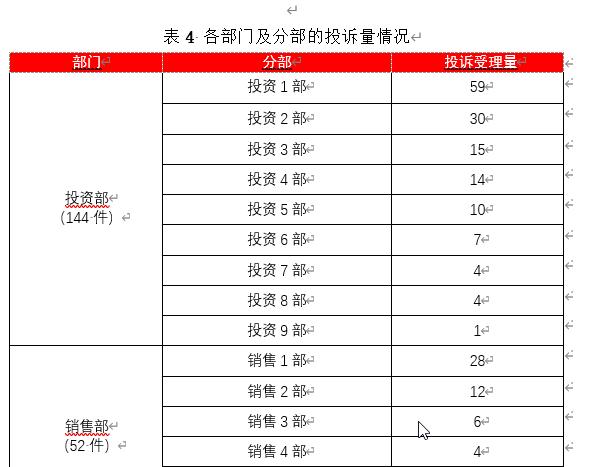
但粘貼進 Excel 表格後,數據就成了介個樣子,出現很多空行、重複的标題行、多個相同的部門數據等~
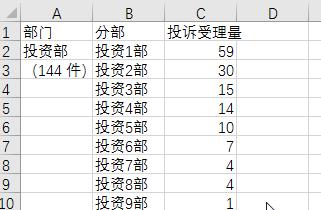
看到這樣的表格,大家的内心可能是這樣的~

如果我們想處理成下圖這樣規整的數據,應該如何操作呢?
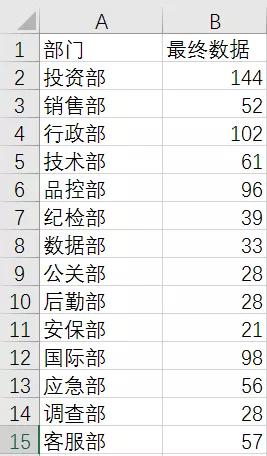
那麼,現在請大家先思考幾秒~~~
01問題分析Word 中的數據表格,基本上不能直接操作計算,在數據處理上被認為是張「死表」。
(而且 Word 中常常有合并的行列、重複的标題行,「無腦複制粘貼」容易出現格式問題。)
而 Excel 中的數據相當于數據倉庫,我們可以随意取部分數據,
或者全部數據進行計算、合并、數據透視等,這類表格我們稱之為「活表」。
知道了這些可能存在的問題,接下來,我們就需要逐個擊破,把 Word 中的「死表」變成 Excel 中的「活表」。

應該怎麼做呢?小夥伴們請随農夫走進本期的「數據農場」~
02解決方法▌備份數據
❶ 數據處理數據之前,我們需要先将原表進行備份,保留原始數據。
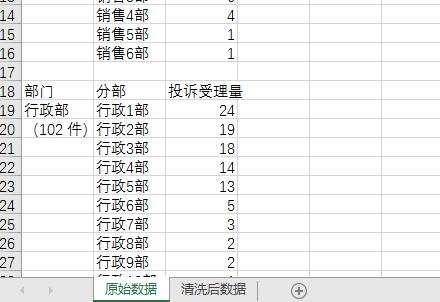
備份原始數據是處理數據中很重要的習慣。不然,原始數據被修改了,想要從頭再來,你可能隻能哭了~
▌清理無效行列
❷ 删除不需要的行,即「分部」和「投訴受理量」列。
數據清理中,根據自己處理需求保留或增添數據列,不要讓無效數據列影響到數據清理。
❸ 删除列中的無用行,包括 Word 中合并單元格形成的大量空行,及設置「重複标題行」形成的多個标題行。
這些數據是 Word 粘貼進入 Excel 之後,生成的冗餘數據。
我們從以下兩點進行操作:
首先,去除列中空值行,選中整列—【F5】快捷鍵進入【定位】條件頁面—點擊「定位條件」—勾選空值—确定。
即可選中列中所有空值,然後右鍵,選擇【删除整行】即可!
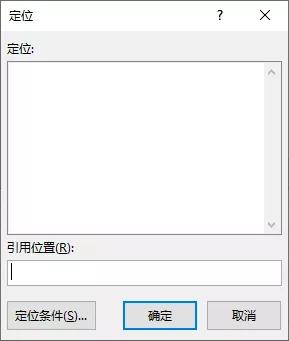
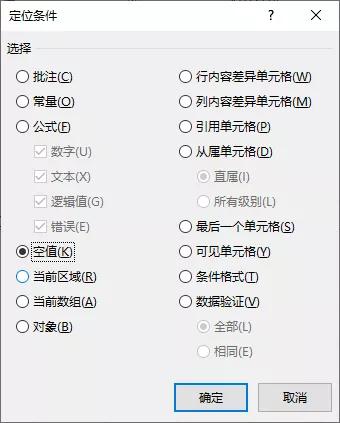
其實,空值也可視為重複值。數據選項卡下的【删除重複值】按鈕,也可以删除列中重複值。
但是,考慮到某些部門辦件數量相同,因此本次不用這個方法。
其次,删除「重複标題行」所形成的無用行。
① 點擊【數據】選項卡—【篩選】—勾選帶有「部門」的行。
② 選中除第一行之後的其他部門行,右鍵删除,最後取消篩選。
還是基于上面剛剛說的原因,沒有使用【删除重複值】功能。
以上就是我們初步的預處理數據了。
我們用動圖來演示下:
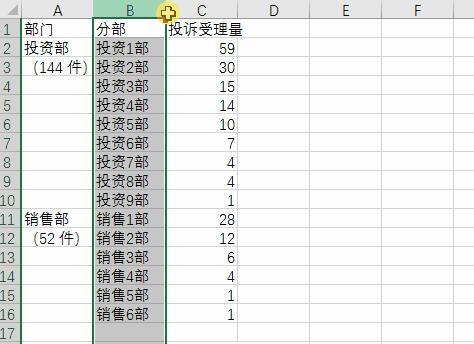
這個時候離最終的數據,是不是有那麼幾分像了?
好了,下面我們繼續進行數據處理,也是本次數據清洗最為關鍵的操作。
▌錯行填值
數據錯行:即第二列的第一行數據引用的是前一列或後一列的第二行數據,以次類推。
❹ 命名新列(辦件量)存儲數值。
以錯行形式引入前一列(部門)數據。
即當填充 B 列第 2 行的時候,我們在 B2 單元格中引入 A3 單元格的數值。
公式為:
=A3下拉單元格即可填充整列,或使用快速填充功能,雙擊即可自動填充整列。
❺ 這是最簡單的一步,當然也是最為重要的一步哦!
選中填充好的辦件量列,複制—單擊【右鍵】—粘貼為【值】。
如果不進行這個操作,最後的數據全部都會出現#REF 錯誤哦!
#REF 代表什麼呢?
意思是「無效的單元格引用」錯誤。
因為在後續操作中,我們會把部門列中所有數字全部删除。
僅保留真正的部門名稱數據。
聽到這裡,是不是恍然大悟?
▌再次清理無用行
❻ 數據清洗進行過半,我們再次删除第一列中的無用行。
點擊數據選項卡—選中「部門列」—選中帶有「件」字關鍵詞的行—選中全部—删除。
取消篩選,這樣的數據形式,是不是和最終數據有七八分像了呢?
但是,數據中咋出現了重複部門呢?就連辦件量都是一模一樣。
❼ 存在這樣重複的數據,是 Word 中的手動拆分單元格造成的。
在 Word 中一個頁面無法容納一個部門的多個分部,就會自動将數據分割到兩頁。
所以,粘貼進入 Excel,就會出現一個部門重複多行的數據。
如何清理?
選中部門列—點擊【數據】選項卡—删除重複行—選擇删除重複項警告頁面的【擴展選定區域】——确定。
當命令執行完成,Excel 會貼心提示,删除重複值的數量和保留多少唯一值。
就問你,這樣的 Office 服務感不感動?
操作步驟太多?沒有關系,動圖已到~
▌整理數據
❽ 替換的一小步,數據的一大步。
新建最終數據列——手動把第一行第二行的數據寫下來。
讓 Excel 識别出數據提取規律;
然後,雙擊第二行的填充柄
進行快速填充,即可提取所有數據。
就問你是不是比老郭的神奇小元宵還要神奇?
PS:快速填充适用于 Office 2013 及以上版本、WPS 2019 及以上版本~
❾ 删除中間的辦件量列,獲得最終想要的效果~
03總結回顧
最後小小總結一下:
❶ 備份數據
❷ 定位條件【F5】—删除空行
❸ 篩選—删除重複的标題行
❹ 錯行數據填充【B2=A3】
❺ 函數生成的列數據粘貼為值
❻ 篩選關鍵詞行—删除無用行
❼ 删除重複行
❽ 快速填充
今天也是幹貨滿滿的一天~好了,小夥伴趕緊打開電腦操作一番吧!
畢竟這種實操性的東西,眼睛看會了可不等于手會了哦!
私信回複關鍵詞【福利】~
獲取豐富辦公資源,助你高效辦公早下班!
,
更多精彩资讯请关注tft每日頭條,我们将持续为您更新最新资讯!




